示例电脑图标有蓝色阴影怎么去除
- 分类:Win10 教程 回答于: 2019年04月26日 08:42:00
最近小编身边有不少朋友都在抱怨自己的电脑不知道怎么了,图标下的字都不透明了,而是带有蓝色的阴影,不是很好看,那么怎么去除呢?别着急,今天小编就来将去除电脑桌面图标蓝色阴影的方法分享给大家哈~
我们在使用电脑的时候,为了能够更加速的找到并打开自己需要使用应用程序,所以都会在桌面上创建许多的快捷图标。所以,今天小编就来跟大家唠唠电脑桌面图标有蓝色阴影怎么去除,有兴趣朋友可以学起来哦~
1,右键点击桌面“计算机”图标,选择“属性”选项,接着点击界面右侧的“高级系统设置”选项,如图下所示;

电脑图标有蓝色阴影电脑图解1
2,将弹出的小窗口,切换到“高级”选项卡中,然后点击性能右侧的“设置”按钮,如图下所示;
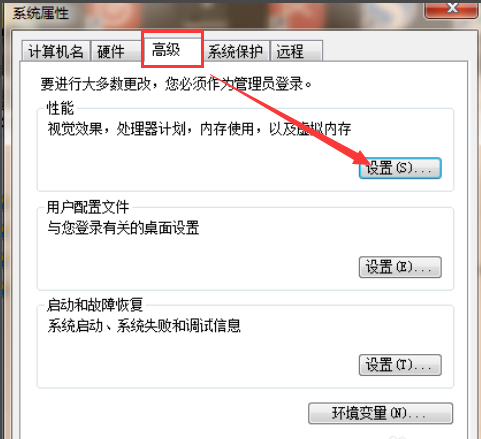
图标电脑图解2
3,然后去掉勾选在软件下方显示阴影的勾勾,然后点击“确定”即可,如图下所示;

电脑电脑图解3
以上就是去除电脑图标阴影的操作方法啦~小伙伴你们学会了吗?
 有用
26
有用
26


 小白系统
小白系统


 1000
1000 1000
1000 1000
1000 1000
1000 1000
1000 1000
1000 1000
1000 1000
1000 1000
1000 1000
1000猜您喜欢
- 好的,我为您拟定了一个标题,希望能够..2024/08/24
- Win10系统安装指南2023/12/28
- Win10 U盘装系统教程图解2024/01/11
- 提升电脑性能,保护您的Win10系统——电..2024/04/02
- 笔记本电脑系统到底该如何重装呢..2021/07/23
- 解决win10显卡驱动安装失败的常见原因..2024/08/02
相关推荐
- 教你如何快速学会联想电脑重装系统教..2021/07/01
- 简述win7升级win10教程2022/09/28
- 电脑运行慢,小编教你电脑运行慢怎么解..2018/03/30
- 重装电脑windows10系统的教程..2022/03/30
- [快速获取Windows10家庭版下载]..2024/08/30
- windows10正式版下载地址2021/07/28














 关注微信公众号
关注微信公众号



